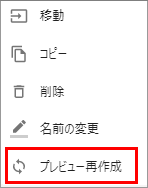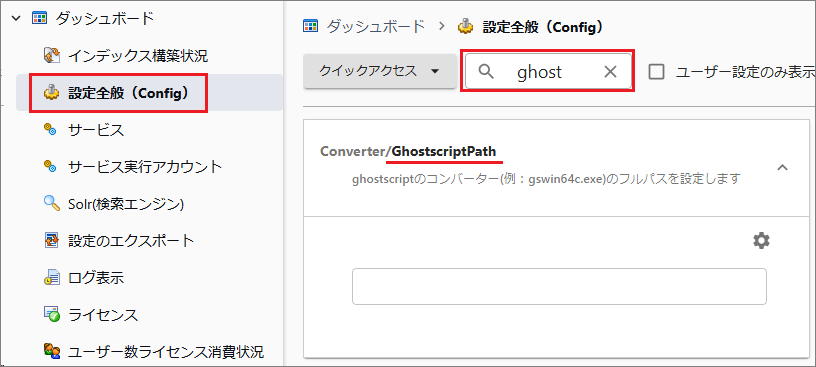PostScriptファイルのプレビュー作成
プレビュー作成の前提
本機能の使用にはDTPプレビュー機能(オプション)が必要です。 FileBlogにおけるPostScriptファイル(EPS及びPSファイル)のプレビュー作成には、オープンソースプログラムの「Ghostscript」を使用できます。
Ghostscriptはオープンソースのため、配布や利用の許諾条件についてはお客様ご自身でご確認のうえ、自らの責任においてGhostscriptを使用してください。 弊社では、FileBlogがGhostscriptを適切に呼出すための設定方法についてサポートしますが、Ghostscript自体の動作については保証しかねます。
準 備
Ghostscriptのインストール
Ghostscriptを入手してインストールします。
[Ghostscriptプログラム]はFileBlogインストーラーに含まれていないので別途ご用意ください。
Ghostscript公式ページなどからプログラムをダウンロードできます。
Ghostscriptの使用とライセンスに関して
詳しくは、GhostscriptのLicensing (英語ページ)をご確認ください。
パスの登録
備考
Ghostscriptのバージョンによっては動作しない場合があります。
Ghostscriptのライセンスは弊社ではサポートできません。
プレビュー作成設定
対象ファイル(ps・eps)は標準既定でプレビュー作成するようになっているため、通常はGhostscriptのインストールと、インストールパスの登録のみでプレビューが作成されるようになります。
プレビュー作成設定に変更のある場合
プレビュー作成設定を参考に対象ファイル(ps・eps)について設定します。
適用条件にて拡張子%ps2img%を指定すると対象ファイル(ps・eps)が含まれます。

設定後にプレビュー作成に失敗する場合
該当ファイルの操作メニュー[プレビュー再作成]を実行してしばらくお待ちください。